“Posso salvar meus dados do WhatsApp no armazenamento do meu telefone? Sei que existe uma maneira de salvar um backup local do WhatsApp, mas não sei como fazer isso.”
Esta é uma dúvida de um usuário de WhatsApp que desejava restaurar um backup local do WhatsApp. Talvez você também tenha perguntas semelhantes sobre como funciona o backup local do WhatsApp.
O WhatsApp nos permite manter um backup salvo na nuvem, seja no Google Drive ou iCloud, mas além disso ele também faz um backup local dos dados. Se seu dispositivo for Android, você pode acessar facilmente seu banco de dados usando qualquer explorador de arquivos. Neste guia, você aprenderá tudo que precisa saber sobre como fazer um backup local do WhatsApp e restaurá-lo como um profissional.
Método recomendado: Faça backup do WhatsApp para o computador local antes de começar
Como você pode ver, o método normal para restaurar o backup local do WhatsApp pode ser extremamente complicado. Se você quer uma maneira simples e rápida de fazer backup de seus dados no seu computador, então basta usar o MobileTrans. Este aplicativo suporta todos os principais aparelhos Android e permite fazer backup, restaurar ou transferir dados do WhatsApp. Ele pode fazer backup de suas conversas, mídia trocada, figurinhas, contatos e todos outros dados do aplicativo. Para saber como fazer backup ou restaurar dados do WhatsApp local, basta seguir esses simples passos:
MobileTrans - Transferência de WhatsApp
- • Transfira dados do WhatsApp entre dispositivos Android e iOS.
- • Faça backup do WhatsApp / Kik /LINE / Viber / Wechat no computador.
4.908.002 pessoas já fizeram download dele
Leve o seu backup do WhatsApp para seu computador
- Instale e inicie o aplicativo e, na tela inicial do MobileTrans, selecione a opção "transferência de WhatsApp".

- Conecte seu telefone ao sistema usando um cabo e, nas opções fornecidas, selecione “Backup das conversas do WhatsApp”.

- Em pouco tempo, o aplicativo fará um backup completo dos dados do WhatsApp e os salvará no seu computador.

- Você será notificado assim que o processo de backup for concluído. Agora você já pode remover seu dispositivo e visualizar os dados de backup.

Restaurar backup do WhatsApp do computador para o seu telefone
- Para restaurar seu backup, basta conectar seu telefone e verificar se o WhatsApp está usando a mesma conta do backup. Na tela principal, escolha a opção "Restaurar para o dispositivo".

- Uma lista de todos os arquivos de backup existentes com seus detalhes será exibida. Basta selecionar o arquivo de backup que você deseja usar para continuar.

- Clique no botão "Iniciar".
- Em pouco tempo, o aplicativo restaurará automaticamente o backup selecionado para o seu dispositivo, e você poderá acessá-lo a qualquer momento.

Assiste ao vídeo para saber o guia do backup local do WhatsApp.
Parte 1: Como fazer um backup local do WhatsApp?
Sendo um das redes sociais mais populares do mundo, o WhatsApp permite que você faça um backup local de suas conversas ou enviá-las para a nuvem. No caso de um backup local, suas conversas são salvas na forma de um arquivo criptografado. Se desejar, você pode restaurar o backup local do WhatsApp para o mesmo ou qualquer outro dispositivo usando o arquivo gerado. Além disso, o WhatsApp atualiza esse arquivo de backup local diariamente. O horário agendado por padrão para isso é às 02:00 horas, quando o uso do dispositivo é mínimo.
Assim, o WhatsApp faz backup automaticamente todo dia durante a madrugada. Ele armazena o backup dos últimos 7 dias e exclui automaticamente os arquivos de backup mais antigos que isso.
- Caso você queira fazer um backup imediatamente do seu WhatsApp, basta ir nas configurações do aplicativo clicando no ícone de três pontos no canto da tela.
- Nas configurações do WhatsApp, vá até Conversas > Backup de Conversas e toque no botão "Fazer backup" para fazer um backup imediato no Google Drive.
- Quando você faz um backup do WhatsApp no Google drive, uma cópia é salva automaticamente também no armazenamento local.

Parte 2: Parte dois: como restaurar o WhatsApp a partir de um backup local?
Depois de fazer um backup local do WhatsApp, você pode restaurá-lo facilmente (ou até movê-lo) quando quiser. No entanto, para restaurar o WhatsApp a partir do backup local, você precisa primeiro achá-lo no seu celular. Feito isso, basta reinstalar o WhatsApp para usá-lo. Parece confuso? Não se preocupe - para aprender facilmente como restaurar o WhatsApp usando seu backup local, basta seguir as instruções abaixo:
- Depois de fazer um backup do WhatsApp no armazenamento local, você pode acessá-lo através de qualquer aplicativo de gerenciamento de arquivos do seu dispositivo.
- Navegue até o armazenamento do seu dispositivo > WhatsApp > Database ou cartão SD > WhatsApp > Database, de acordo com o local onde seu backup foi salvo.
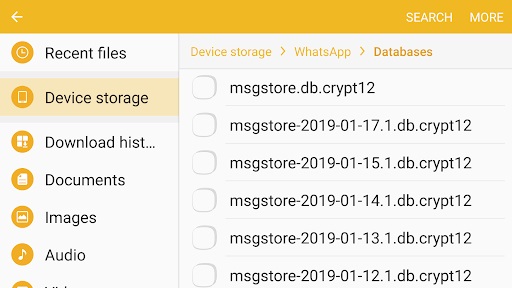
- Aqui, você pode visualizar o backup local do WhatsApp dos últimos 7 dias, no formato "msgstore-AAAA-MM-DD.1.db". Simplesmente selecione qualquer arquivo de backup e escolha mais opções para renomeá-lo como "msgstore.db" removendo a respectiva data do nome do arquivo.
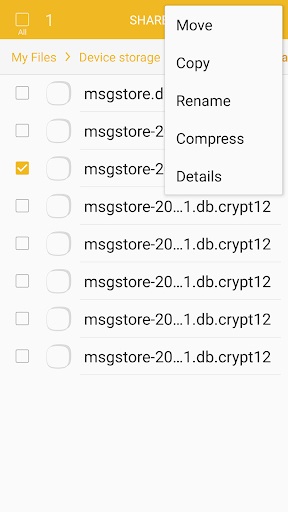
- Se você já está usando o WhatsApp, basta desinstalá-lo do seu telefone e ir para a Play Store para instalá-lo novamente.
- Agora, inicie o WhatsApp e digite seu número de telefone. Feito isso, o aplicativo detectará automaticamente a presença de um backup existente. Basta tocar no botão "Restaurar" e esperar um pouco, e o aplicativo irá recuperar os dados salvos do backup automaticamente.
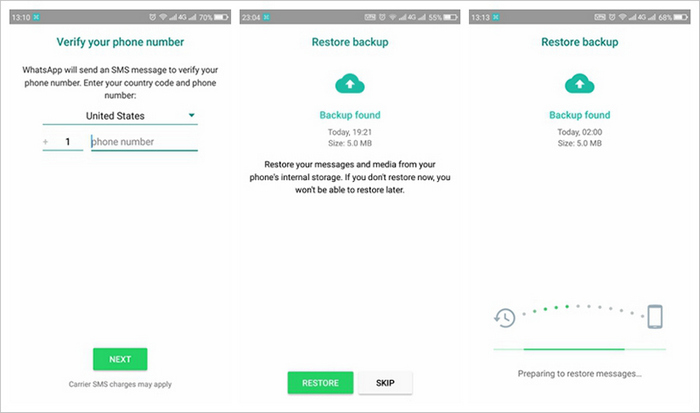
Parte 3: Como excluir um backup local do WhatsApp?
Muitos usuários podem optar por excluir um backup local do WhatsApp existente. Por exemplo, seu dispositivo pode estar com pouco espaço livre ou você pode estar preocupado com sua privacidade. Como o WhatsApp cria um backup local diariamente, é necessário fazer isso com mais frequência para liberar mais espaço no telefone.
- Para fazer isso, primeiro desbloqueie seu dispositivo e inicie qualquer aplicativo explorador de arquivos para acessar o cartão SD ou o armazenamento interno do seu celular (dependendo de onde o backup do WhatsApp está armazenado).
- Simplesmente navegue até a pasta WhatsApp > Databases para visualizar os últimos 7 backups locais armazenados.
- Selecione o arquivo de backup do qual você deseja se livrar e toque no ícone mais opções (o ícone de três pontos).
- Nas opções fornecidas, toque em "Excluir" ou no ícone da lixeira e confirme sua escolha para deletar o backup.
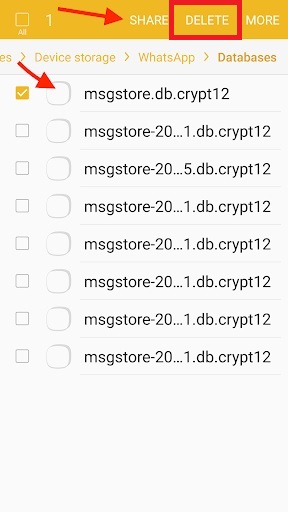
Tenho certeza de que, depois de ler este guia, você saberá como fazer um backup local do WhatsApp e usá-lo quando necessário. Como você pode ver, restaurar o WhatsApp a partir de um backup local é muito simples. No entanto, se você deseja manter seu backup seguro em seu computador, basta instalar o MobileTrans. Ele é uma excelente ferramenta para quem quer fazer backup, restaurar e transferir dados do WhatsApp sem problemas, mesmo entre sistemas diferentes.
Você vai gostar:
Artigos Mais Lidos
Todas as Categorias





Rafael Kaminski
staff Editor